갤럭시SⅢ의 특별한 기능들
2012/08/18

※ 본 블로그에 게시한 글은 개인적인 것으로 삼성전자의 입장, 전략또는의견을나타내지않습니다.
갤럭시SⅢ LTE를 직접 사용해보니
갤럭시SⅢ LTE를 7월 27일 SKT 42요금제로 개통하여 사용하고 있습니다. 과연 뛰어난 성능이 발군이네요. 지금까지 안드로이드 스마트폰을 사용하면서 약간의 버벅거림이나 딜레이 현상을 자주 경험했다면 갤럭시SⅢ LTE는 쿼드코어와 램 2gb라는 막강한 스펙 덕분에 어떤 어플을 사용해도 막힘없이(Seamless) 구동되고 원하는 작업을 마무리할 수 있어 정말 마음에 듭니다. 앞으로 본격적인 LTE스마트폰의 인기를 선두해 나갈 것이라 생각됩니다.
주변 사람들은
주변 사람들의 반응을 알아보기 위해 갤럭시SⅢ를 친구들에게 보여주니 사진으로 보는 것보다 훨씬 매끈하고 예쁘다고 하네요. 앞으로 출시될 다른 갤럭시 스마트폰 시리즈들도 SⅢ와 유사한 패밀리룩으로 발전하지 않을까 예측해봅니다. 꽤 잘 나왔어요 ^^

▲ 안드로이드 스마트폰을 구입하려고 생각한다면 주저 말고 선택해도 후회는 없을 것
유저의 입장에서 봤을 때 유용한 기능들은
갤럭시SⅢ에는 사용자 편의를 위한 여러 가지 기능이 추가되어 있습니다. S Voice 덕분에 음성으로 폰을 제어할 수 있고, 제로셔터랙으로 강화된 카메라 기능은 사진촬영을 매우 빠르게 할 수 있어 유용하죠. 숨겨져 있는 기능들도 많아 하나둘씩 보물찾기 하듯 찾아내는 재미도 있습니다. ^^ (메뉴얼을 정독하는 습관을 상실한지 꽤 되었거든요.. ^^)
앞으로 여러 가지 신기능들을 테스트해볼 건데 제가 가장 유용하다고 뽑은 기능들은 정리해봤습니다.
1. Smart Stay
사용하고 있을 때는 꺼지지 않는다 (정말 유용하다 ★★★★)
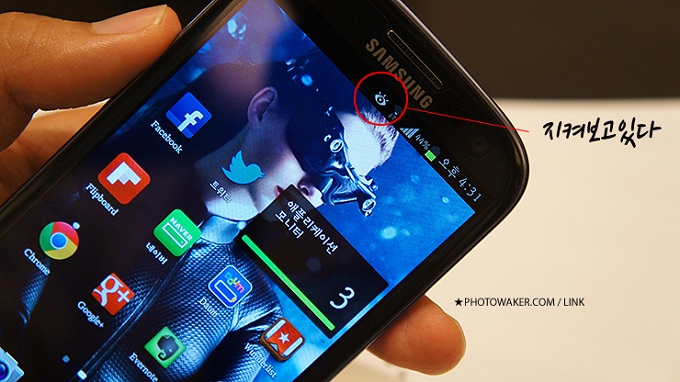
▲ 심연의 눈으로 지켜보고 있다(화면을 바라보고 있으면 스크린이 꺼지지 않는 기능)
처음 이 기능을 활성화 시켰을 때 과연 얼마나 유용할까 의심을 했었습니다. e-book(이북)처럼 오랜 시간 들고 책을 읽는 상황이라고 해도 스마트폰과 같은 스크린으로 책을 읽을 때는 금방 다음 페이지를 넘겨버리곤 하니까요 ^^
Smart Stay 기능의 진정한 효과는 폰을 들고 인터넷 기사를 읽다가 딴짓(?)을 할 때 발휘되었습니다. TV에서 올림픽 경기 영상이 나와 잠깐 한눈을 팔게 되었는데이렇게 폰을 들고 시선을 살짝 위로 올려 TV를 바라보고 있는 상황에서 폰이 꺼지지 않더군요. 자연스럽게 TV를 보다가 스마트폰으로 하던 작업을 계속할 수 있었습니다. 스마트 스테이 기능이 발동되지 않았다면 홈버튼을 눌러 다시 폰을 열어야 했겠죠 ^^
스마트 스테이 기능은 ‘환경설정’ -> ‘디스플레이’ -> ‘스마트 스테이’를 체크표시로 활성화해두면 됩니다. 한번 켜두면 유저가 미처 인지하지 못하는 동안에도 스마트폰 사용을 편리하게 해주는 좋은 기능이네요.
2. Direct Call
문자 메세지를 주고받다가 폰을 귀에 갖다 대면 OK (★★★ 카톡도 지원이 되었으면 ^^)
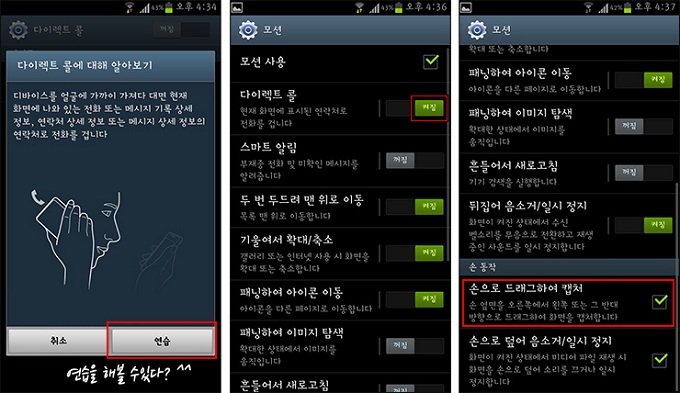
Direct Call 기능은 문자를 주고받다가 상대방에게 전화를 걸고 싶을 때 그 상태에서 바로 폰을 귀에 갖다대면 전화가 걸리는 기능입니다. 이 기능을 직접 테스트해보니 신기하더군요. 센서로 귀 모양을 인식하는지 손바닥을 올려보거나 하면 작동하지 않고, 폰을 들어 올려 귀에 갖다대면 작동을 합니다. ^^ 여러 번 테스트해보니 어떤 상황에서 작동하는지 그 원리를 살짝 이해할 것 같긴 한데… 여전히 신기한 기능입니다. 가끔 유용하게 사용할 수 있겠더군요. 그래서 켜놨습니다.
이 기능은 ‘환경설정’ -> ‘모션’ -> ‘다이렉트 콜’을 활성화 시켜두면 됩니다. 이 밖에도 여러 가지 모션을 사용할 수 있으니 개개인에 맞게 원하는 기능을 켜서 활용해보세요. ^^ 전 손으로 드래그하여 캡처도 꽤 마음에 들더군요. 캡처할 때는 항상 손날로 폰을 긁는 재미가 있습니다. ‘패닝하여 아이콘 이동’도 추천하는 모션기능 중 하나입니다.
3. S메모
오예! 갤럭시노트가 부럽지 않다 (★★★★★)
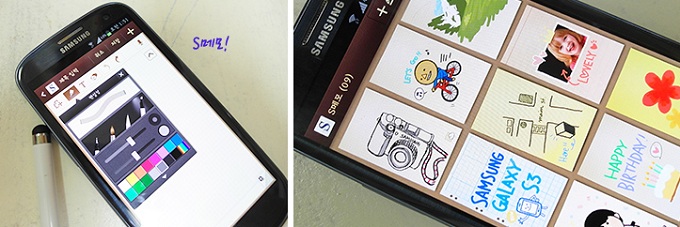
▲S노트, 손가락으로 쓱쓱 그림을 그리고 손글씨를 쓸 수 있다. ^^
갤럭시노트의 전유물이라고 생각했던 S메모 앱이 갤럭시SⅢ 에도 탑재가 되었습니다. 처음에 이 앱을 갤럭시SⅢ 에서 봤을 때 정말 반가운 기분이더군요. 🙂 가지고 있는 터치 펜으로 직접 그림을 그려봤습니다. ^^ 밑에 그림은 절대 샘플이 아니고 지금 가지고 있는 카메라를 터치 펜을 사용해서 그려본 거예요 ^^

▲ 터치 펜을 사용하면 이런 그림도 쓱쓱
S메모는 정말 잘 만들어진 앱이라 따로 설명을 드리지 않아도 될 것 같습니다. 4.8형 큰 스크린 덕분에 터치 펜을 사용하면 갤럭시노트처럼 사용할 수 있죠 ^^ 물론 터치 펜이 없다 해도 손으로 쓱쓱 원하는 것을 메모할 수 있어서 마음에 들더군요. 자주 활용해 봐야겠어요 ^^
갤럭시SⅢ LTE 활용팁
★ Tip 1. 사용하지 않는 애플리케이션을 숨겨 최적화시키자
필요없는 애플리케이션 숨기기!
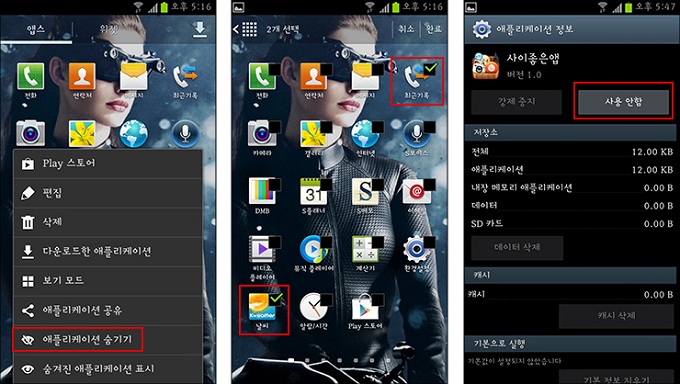
스마트기기를 최적화시키는 것을 좋아하는 분들이라면 ‘애플리케이션 숨기기’ 기능을 통해서 원하지 않는 기본 앱들을 정리할 수 있습니다. 기본적으로 모두 유용한 앱들이지만 안드로이드 스마트폰은 의외로 필수제공 앱이 너무 많죠 ^^
저같은 경우는 통신사나 기타 꾸러미형의 앱들은 사용하지 않아 숨겨놓습니다. 이렇게 정리해두면 폰이 깔끔해진 것 같아 기분도 좋죠. ‘애플리케이션 숨기기’는 오른쪽 하단에 ‘앱스’메뉴에서 기능버튼을 눌러 지정을 할 수 있습니다. 사용하지 않는 앱들을 선택해서 ‘완료’ 버튼을 누르면 앱이 숨겨집니다. 숨겨진 애플리케이션들은 나중에 ‘애플리케이션 표시’ 기능을 통해 다시 살려낼 수 있죠 ^^
좀 더 깔끔하게 필요없는 앱을 정리하고 싶으신 분들은 이렇게 숨겨놓은 앱들을 나중에 ‘환경설정’ -> ‘애플리케이션 관리’ -> 사용하지 않는 앱을 선택 -> ‘사용 안 함’ 으로 설정해놓으면 더 이상 메모리에도 상주하지 않으니 마음이 편해지겠죠 ^^
저도 사용하지 않는 몇몇 기본 앱들을 깔끔하게 정리해놨습니다. ^-^

▲ 내 입맛대로 커스터마이징 할 수 있어서 좋다 ^^
★ Tip 2. 하단 퀵 메뉴를 폴더로 설정해 빠르게 쓰자
자주 쓰는 앱을 하단 퀵 앱으로 배치하는 방법
아주 간단한 팁인데 의외로 스마트폰을 처음 사용하시는 분들이 모르시는 것 같아서 간단하게 정리해봅니다. 하단에는 항상 4개의 앱을 지정해 둘 수 있는데 주로 통화, 문자, 인터넷 앱들이 기본으로 등록되어 있죠 ^^ 저는 이걸 카메라 앱이나 메신저 앱으로 바꿔서 사용하고 있습니다. 활용빈도가 가장 높은 앱들을 배치하는 것이 바람직하니까요 ^^

▲가장 사용빈도가 높은 앱들을 아래 메뉴로 설정하자 ^^
홈 화면에서 왼쪽 하단 기능버튼을 눌러 ‘편집’을 누르면 하단에 위치한 4개의 퀵 앱들도 끌어다가 놓기로 지정할 수 있습니다.
저는 아예 폴더를 하나 만들어 메세징 관련 앱들을 넣어놓고 가운데에 배치해놨습니다. 가장 왼쪽에는 통화 버튼, 카메라, 그리고 메세징앱을 놓으니 꽤 편하네요. ^^ ‘소셜’이라는 폴더를 만들어 페북이나 트위터 앱들을 모두 모아놓아도 괜찮겠다는 생각이 드는군요 ^^

갤럭시SⅢ, 활용법이 무궁무진 합니다. ^^
원문 링크: http://photowaker.com/130144219629

※ 본 블로그에 게시한 글은 개인적인 것으로 삼성전자의 입장, 전략또는의견을나타내지않습니다.